前回は「せどりにおすすめのWindowsデスクトップ(VPS)を紹介」ということで、Windowsデスクトップの概略を解説し、おすすめの業者を2社紹介しました。
さて、今回はWindowsサーバーを契約したあとに必要になる作業について解説します。
とても簡単な作業ですが、知らないとつまずいてしまって時間を無駄にすることに。
この作業をしないと、アプリをインストールすることもできません。
3分で読めるので、ぜひ頭の片隅に入れておいてくださいね。
IEセキュリティ強化とは?
簡単に言うと、サーバーをウィルスやワームなどから守るためにIEががっちり防御されているということです。
WindowsサーバーのIEはクライアントOSよりもかなり強固なセキュリティとなっています。
なぜ無効にする必要があるの?
WindowsサーバーのIEセキュリティはあまりに頑丈すぎるので、WEBページの閲覧もままならないほどです。
▼無効にせずにIEを起動すると、下のように「Internet Explorer セキュリティ強化の構成が有効になっています」と表示されます。
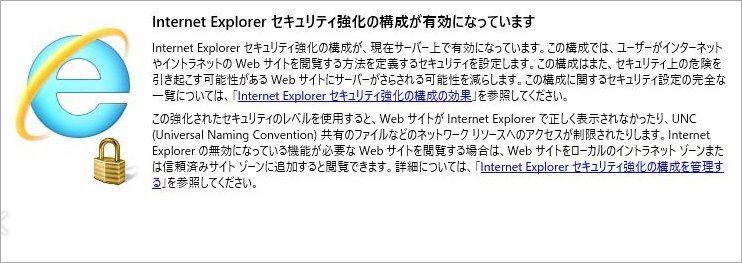
▼サイトにアクセスしようとすると、「セキュリティの警告」が表示されます。

▼さらにポップアップ画面も表示されます。
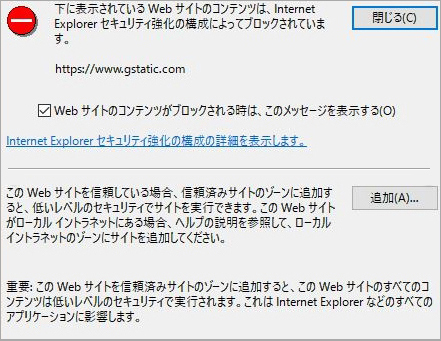
これでは何の作業もできませんね。
Google Chromeをはじめとするアプリをインストールしていくには「IEセキュリティ強化」を無効にする必要があります。
IEセキュリティ強化を無効にする方法
では、IEセキュリティ強化を無効にする方法を順を追って解説します。
1.スタートメニューから「サーバーマネージャー」をクリック
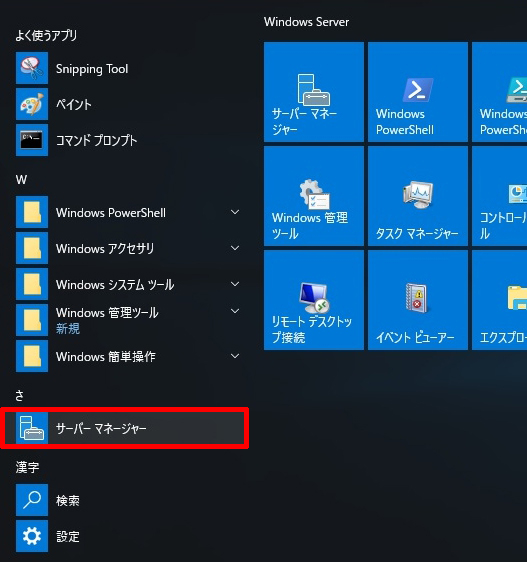
2.「ローカルサーバー」から「IEセキュリティ強化の構成」の「有効」をクリック
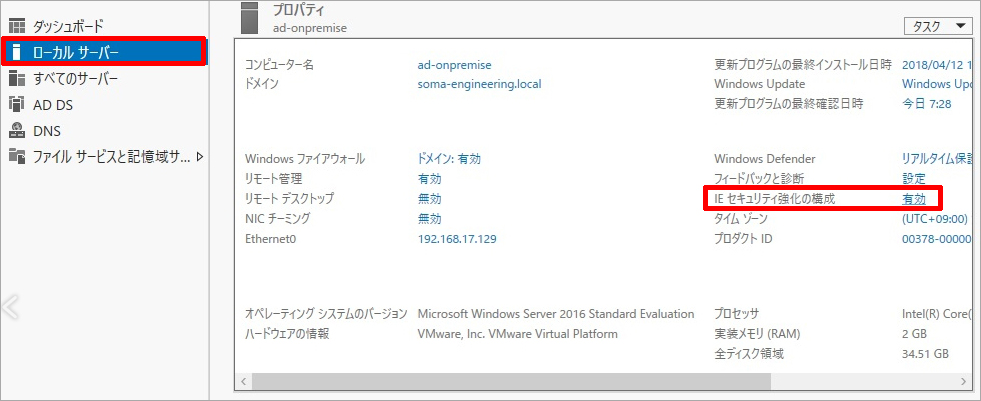
3.デフォルトではラジオボタンが両方ともオンになっています。Administrator か グループのどちらかをオフにします
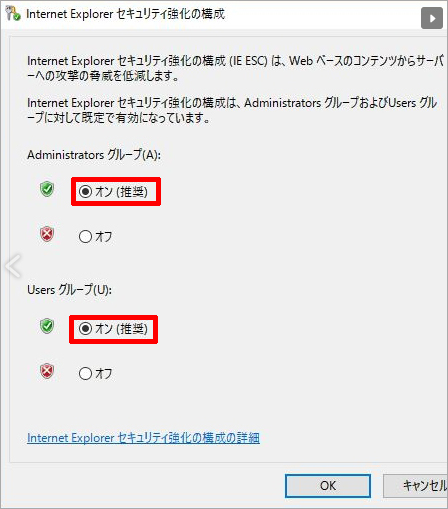
4.ここでは、Administrator をオフにして、「OK」をクリック
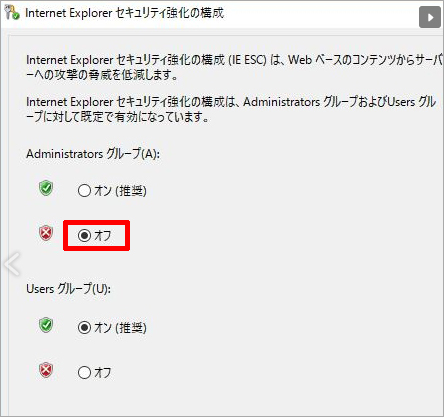
5.IEを起動してみましょう。「Internet Explorer セキュリティ強化の構成が有効になっていません」と表示されていたら完了です
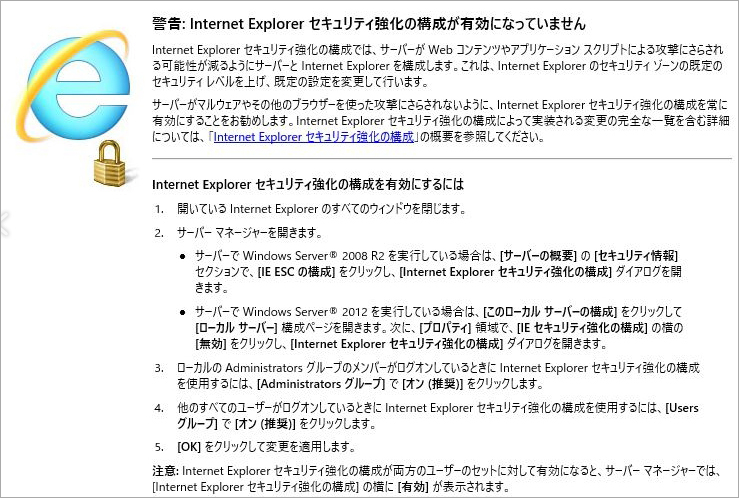
これで、ブロックされることなくサイトを閲覧し、アプリをインストールできるようになりました。
インストールが完了したあとも設定を元に戻す必要はありません。
まとめ
とても簡単な作業でしょう?
しかし普通に自宅でパソコンを使っているだけだと知る機会がないことですので、ここでつまずく人は意外と多いのです。
現段階でWindowsサーバーを契約する予定の無い方も、とりあえずブックマークしておいてくださいね。












コメント